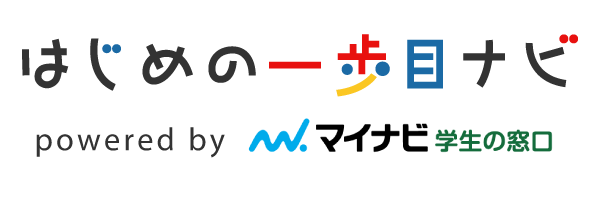「動画編集でお金を稼ぎたいと思ってるけど、何から始めればいいか分からない…」
「YouTubeで動画を出してみたいけど、無料のソフトでも人気の出る動画を作れるのかな?」
この記事はそう思っている人に、おすすめです。
この記事で分かること
- 動画編集を始める前にやるべきこと(下準備)
- 動画編集のやり方
- 編集ソフトを選ぶ時のポイント
- 無料ソフトが向いている人
- 有料ソフトが向いている人
- 有料・無料それぞれおすすめの動画編集ソフト
この記事で伝えたいポイントは、以下の通りです。
動画編集を始める時に大切なのは下準備と、自分に合った動画編集ソフトを見つけることです。
動画編集について事前にリサーチしておくと始めた際のトラブルも減り、作業もスムーズに進められます。
ぜひ最後までお読みください。
- 【強引な勧誘は一切ナシ】オンラインの無料相談で、家でくつろぎながら話を聞ける
- 【未経験・副業特化型のスクール】2ヶ月で5万円稼げるようになるためのカリキュラム
STUDIO US公式サイト:https://studio-us.org/
こちらもチェック!
>>>>>動画編集の人気記事はコチラ!<<<<<
【2022年最新】おすすめ動画編集スクール15選を徹底比較!選び方や目的別で紹介
【初心者向け】動画編集とは?

そもそも動画編集とは、以下のことを言います。
動画を切り取ったり、音楽や字幕(テロップ)やエフェクトを入れて、もとの動画よりも見やすい動画にする作業のこと。
動画編集を大きく分けた2種類の活動の仕方は、以下の通りです。
- 動画クリエイター
- 動画編集初心者
動画クリエイター
1つ目は1から動画を作り自力で完成させる、「動画クリエイター」です。
動画クリエイターが作る動画のジャンルは様々で、その一例は以下の通りです。
YouTuber系の動画 |
テレビのバラエティー番組のようにキャストのトークに合わせて、テロップや効果音を入れるもの。 |
|
歌ってみた |
・弾き語りなど収録しているところを、 そのまま動画に収めて投稿するもの。 ・伴奏とボーカルをミックスし、 動画素材と組み合わせて投稿するもの。 |
| ブログ風 | 料理しているところなどを撮影し、動画ごとに決めたテーマをテロップ表示で話していくもの。 |
切り抜き |
動画配信者が出した長い動画のピックアップしたい部分だけを切り取り、新たな動画として投稿するもの。 テロップなどの簡単な編集を入れる場合もある |
実況 |
おもにゲームをプレイしながら実況をする。 実況した素材動画を何も編集しない場合と、切り取りや解説の音声、簡単なエフェクトをつける場合がある。 |
作る動画に正解はないので自分の好きなことを動画にすれば、十分動画クリエイターと言えます。
新しいジャンルの動画を作って瞬く間に人気が出る可能性もあり、仕事にするとなれば非常に夢があります。
動画編集者
2つ目はクライアントから案件を貰って、主に編集だけを行う「動画編集者」、という活動の仕方です。
案件によって動画編集の尺やジャンル、求められる編集が違い、スキルを高めるほど案件が増え、報酬も上がります。
スキルがあれば映像の撮影や企画構成など制作を全て担う場合が、あります。
動画編集者の需要はコロナの影響で動画市場が拡大し、急速に高まりました。(参考:サイバーエージェントの調査)
それに伴い初心者用の動画編集案件も増えたので、未経験で動画編集を副業として始める人も、多くいます。
職人気質の人や「YouTuberみたいに人前に出たりするのは恥ずかしい」、という方にはピッタリの職業です。
またSNSやクラウドソーシングなどを利用して案件を探しやすい環境なのも、魅力です。
動画編集作業のみでも、自分の好きなことを発信するクリエイターとしても収益化できるのが、動画編集の大きな魅力です。
もっと詳しくYouTubeでの動画編集について知りたい方は、以下の記事もおすすめです。
アプリや・ソフト紹介だけでなく、iPhoneなどスマホで質のいい作品を作るコツも紹介しています。
【初心者向け】動画編集のやり方

動画編集の大まかな流れは、以下の通りです。
- 動画素材を用意する
- 素材の順番(構成)を決め、トリミングする
- エフェクトを追加する
- BGMを挿入する
- 完成した動画を書き出して完成
①動画の素材を用意する
まずパソコン上に動画素材を、保存します。
ここでは主要な動画だけではなく、装飾に使う動画や画像なども一緒に読み込んでおくと、後から追加しなくて済み、楽です。
基本的にスマホやカメラで撮影した動画は、最初にパソコンに保存しなければ動画編集ソフトに取り込めません。
②ざっくりと動画素材を配置し、トリミングしたり順番を入れ替える
動画の完成イメージをもとに、素材の大まかな順番を決めます。
大体の配置が決まり次第、動画素材1つ1つを細かく切り取ります。(トリミング作業)
こまめに動画を再生しながらトリミングや順番を調整するのは、見やすい動画を作るうえで重要な工程です。
静止画や無音の部分など見ていて何も変化がなく、情報量が少ない部分はカットする方が見やすい動画になります。
③エフェクトを追加する
動画素材のトリミングが終ったら、いよいよエフェクトを追加していきます。
動画編集での「エフェクト」とは動画に効果を与えることを言い、広い意味で使われます。
エフェクトの具体例は、以下の通りです。
| トランジション | 動画の素材同士のつなぎ目を自然にするもの |
| BGM | 動画の背後で小さく流れている音楽のこと |
| アニメーション | 3G 、フルアニメーション、イラストのことで様々な種類がある |
| カラーグレーディング | 素材や動画全体の色彩調整をして、雰囲気をだすこと |
| 効果音 | 人をたたくときの「ポンッ」という音など、動画に後入れした音のこと |
| テロップ | 字幕のこと |
動画にエフェクトを入れるとただ動画が見やすくなるだけでなく、見ている人の感情を揺さぶりやすくなります。
感情を揺さぶる動画は視聴者に「また見たい!」と思われやすく、人気も出やすいです。
動画編集をする際はエフェクトの使い方を沢山練習するのが、おすすめです。
④BGMを入れる
効果音の挿入やトランジションなどを入れ終えたら、BGMを入れて動画全体の雰囲気を出します。
BGMを大きくしすぎてもとの動画の音が消えないように、注意しましょう。
⑤最終調整を行い、完成した動画をアップロードして完成
最後に動画を見直してミスの修正や、追加で細かい編集を行います。
動画に問題がなければ投稿したいサイトに動画をアップロードし、完成です。
アップロードするサイトによって最適な動画サイズは異なるので、注意してください。
何かあった時のために完成した動画は、自分のパソコンにも保存しておきましょう。
【何から始めるの?】初心者が動画編集を始める時にするべきこと

初心者だと動画編集を始める時に「何から手をつければいいのか分からない」、となってしまうことが多いです。
動画編集を始めるとなったらゆくゆくは収益化できるように、活動していきたいですよね。
動画編集で稼ぎたい初心者がするべき下準備は、以下の通りです。
パソコンのスペック確認
動画編集をするにあたって最低限ほしいスペックは、以下の通りです。
| CPU | 【Windows】intel Core i7 / Ryzen7 【Mac】M1・M1 PRO・M1 MAX |
| メモリ | 16GB以上 |
| ストレージ | SSD 512GB以上 |
| GPU | 【Windows】NVIDIA GeForce GTX1650 AMD RadeonRX 5600 XT【Mac】8コアGPU |
いくら性能の良い動画編集ソフトを買ってもパソコンのスペックが足りなければ、読み込みが遅くなったり十分に機能を使えません。
動画編集ソフトによって細かい推奨スペックは異なるので、購入する際には必ずチェックして下さい。
無料ソフトで編集体験
無料ソフトで動画編集がどのようなものか体験しておくと、有料のソフトを買う時に選びやすくなるのでおすすめです。
なぜなら動画編集で難しいと感じるポイントを把握でき、自分に向いているものを選べるからです。
「テロップを入れるのは簡単そうだけど、カラー調整ってセンスがないと難しいな…」
そんな人はいざ動画編集ソフトを買う時、テロップ機能よりも自動カラー調整機能が特化しているソフトを選べます。
動画編集ソフトを選別するだけでなく動画編集の流れを掴むには、実践が一番手っ取り早いのでおすすめです!
カメラやデザインの知識を出来るだけ多くインプット
YouTuberのような動画クリエイターだけでなく「動画編集者」として稼ぎたい人は、特に知識のインプットが大切です。
なぜなら動画編集者として大切なのは、クライアントにプロとして頼られるようになることだからです。
知識がないゆえに要望を理解できず、話が進まない動画編集者に仕事を頼みたくないですよね。
例えばカメラの知識を増やしておくことで4K、8K、FHDなどフォーマットをすぐ変更でき、スムーズにデータを送れます。
その他にもプロのwebデザイナーが、出来るスキルを増やそうと、動画編集に手を伸ばすケースも多いです。
WEBデザインに強い人と案件を獲り合う場合もあるので、WEBデザインの基礎だけでも頭に入れておきましょう。
また最近では動画編集者として必要なスキルを短期間で一気に学べるスクールもあります。
コスパも良く、初心者の場合は周りと差別化を図りやすいので、おすすめです。
【初心者の選ぶポイントは?】動画編集ソフトの選び方

「動画編集ソフトって数が多すぎて、何を使えばいいのかわからない・・・」
「動画編集ソフトってどうすれば自分に合ったものを選べるの?」
そう考えている人におすすめな動画編集ソフト選びのポイントは、以下の通りです。
- 使いやすいか
- 有料か無料か
使いやすいか
動画編集ソフトは使いやすくて簡単なものを、選びましょう。
動画編集は疲労とともに雑になり動画のクオリティが下がることが多いため、できるだけ楽をすることは、非常に大切です。
「簡単に編集できるソフトは仕上りが素人っぽいのでは?」と思う人もいるかもしれませんが、そんなことありません。
なぜならプロ並みのエフェクトやAI機能を搭載し、高度な編集を簡略化させたソフトが多いからです。
実際にFInal Cut Proは初心者でも使いやすいソフトですが、ハリウッド映画にも使われています。
アップロード用の解像度パターンがあらかじめ搭載されているものなど、作業工程が少ないソフトを選びましょう。
有料か無料か
結論から言うとそれぞれ(アンカー)無料版ソフトが向いている人(アンカー)と、(アンカー)有料版ソフトが向いている人(アンカー)がいます。
有料ソフトを選ぶのに越したことはないですが、無料でも動画編集はできます。
「無料ソフトは人気動画を作れない」、というのは間違いです。
なぜならトリミングやテロップなどの、基本的な動画編集が出来る無料ソフトは多いからです。
また無料ソフトのクオリティは年々高まっており、有料ソフトに引けを取らない物も多くあります。
しかしそれでも動画編集を本業にしている人の多くは、無料ソフトの編集機能の少なさを懸念し、有料ソフトを使います。
有料の動画編集ソフトを使うメリットは、以下の通りです。
- 機能性が高いので編集作業が楽になる
- エフェクトが沢山あるのでオリジナリティを簡単に出せる
2つのメリットに共通しているのは有料ソフトのほうが簡単で、効率性があるという点です。
始めは無料版のほうがシンプルな作りのものが多く、簡単だと感じるかもしれません。
しかし慣れると無料版のできることの少なさに、むしろ難しさを感じる場合が多いです。
もし金銭面で問題がないのであれば有料ソフトを選んだ方が、後からつまずくことが少ないでしょう。
【初心者向け】無料動画編集ソフトがおすすめな人

無料動画編集ソフトが向いている人は、以下の通りです。
- プライベートで楽しめればいい人
- 動画の編集量が少ない人
- 動画編集が好きで時間がある人
プライベートで楽しめればいい人
プライベートで楽しむために動画編集する人は、無料ソフトが向いています。
無料ソフトなので編集の種類が限られている場合もありますが、それでも十分オシャレな編集が出来ます。
何より、お金がかからないです。
スマホで編集できるソフトも多くあるので、自分が満足いく程度にサクッと動画編集をしたい人には、おすすめです。
動画の編集が少ない人
もとの動画にそこまで手を加えない場合は、無料ソフトでも問題ないでしょう。
例えばもとの動画のクオリティが高ければ、そこまで加工は必要ありません。
無料ソフトにも搭載されている機能で、済ませられる場合が多いです。
具体的にはトーク力、歌唱力が高いなど内容がしっかりしている動画は、編集がシンプルでも人気になる可能性が高いです。
ただし中には編集できる動画の尺に制限がある無料ソフトもあるので、あらかじめチェックしておきましょう。
動画編集が好きで時間がある人
動画編集が好きで時間に余裕がある人は、無料ソフトでも問題ないことが多いです。
有料版無料版でほぼ同等の編集が出来ても、無料版のほうが手数が多い場合があります。
動画編集が好きな人は無料版でもストレスが感じづらく、時間をかければ有料版と似た編集ができる可能性が高いです。
無料版のソフトを複数使い、足りない機能を補い合えば、さらに有料版に似たハイクオリティな編集ができるでしょう。
動画編集が好きで好奇心から色々な無料ソフトを使ってみたい、という人は無料ソフトから始めてみるのもおすすめです!
【初心者向け】有料動画編集ソフトがおすすめな人

有料動画編集ソフトが向いている人は、以下の通りです。
- 収益化したい人
- 案件がほしい人
- スクールに通う予定の人
収益化したい人
動画編集でお金を稼ぎたい人には、有料ソフトが向いています。
なぜなら動画編集でお金を稼ぎたい場合、人の目を引く動画を作る必要があるからです。
動画コンテンツは基本的に広告収入で、再生回数が収入に大きく反映されます。
無料版だと絶対に収益化できないわけではないですが、有料版のほうが編集機能が多く、目を引く動画が作りやすいです。
自動編集機能で作業を効率化できるという面でも生産性が上がり、投稿した動画の数だけ視聴回数を稼げます。
収益を得るために動画の視聴回数を増やしたいなら、有料動画編集ソフトを使った方がいいでしょう。
動画編集者として案件がほしい人
動画編集者としてクライアントから案件がほしい人は、有料の動画編集ソフトを買うべきです。
なぜなら動画編集の案件というのは基本的に、有料ソフトを持っていることが前提で募集するからです。
「カラー調整をもう少し暗くしてほしい」という要望に無料版で対応できなければ、相手にも迷惑がかかってしまいますよね。
依頼者がお金を払ってまで求める編集クオリティは、無料版ではほぼ作れないので、有料ソフトを買っておく方が堅実です。
スクールに通う予定の人
動画編集スクールに通おうと考えている人は、有料ソフトの無料版を使うことをおすすめします。
なぜなら動画編集スクールは教材に有料ソフトを使うところが、ほとんどだからです。
スクールに入る前に無料版を使うことで、あらかじめソフトに関しての予習ができます。
通うスクールを決めている人は、そのスクールが何のソフトを教材にしているか、必ずチェックしましょう。
合わせて読みたい
【初心者でも大丈夫!】おすすめの無料動画編集ソフト5選
初心者におすすめの無料動画ソフトは、以下の通りです。
| ソフト名 | 向いている人 |
| DaVinci Resolve | プロが使うソフトを使いたい人 |
| AviUtl | 動画編集の知識をつけたい人 |
| iMovie | iPhoneで動画を作りたい人 |
| 映画のような作品を作りたい人 | |
| YouTubeで動画を投稿したい人 |
どのソフトも初心者でも使えますがソフトによって、それぞれ異なるメリット・デメリットなどがあります。
以下で細かく紹介していきます。
DaVinci Resolve(ダヴィンチリゾルブ)
| 向いている人 | プロが使うソフトを使いたい人 |
| 対応OS | Mac/Windows |
| メリット | ・色彩調整が秀逸 ・ウォータマークが入らない※ |
| デメリット | 重いソフトなので、ハイスペックなパソコンが必要 |
※ウォーターマークとは
無料版ソフトによく見られる、完成した動画の端につくロゴのこと。
ソフトの広告目的で、自動的についてしまう。
DaVinci Resolveはプロの使用率が非常に高く、海外で人気があるソフトです。
もともと色彩調整をするソフトだったため、色彩調整が秀逸です。
書き出しサイズの種類も、かなりの数があります。
ユーザーが急激に増加した大人気ソフトで、参考動画や記事があらゆるサイトで上がっているため、問題を解決しやすいです。
また動画にウォーターマークがつかないのも、無料ソフトの中でおすすめするポイントです。
AviUtl(エーブイアイユーティル)
引用:AviUtiのお部屋
| 向いている人 | 動画編集の知識をつけたい人 |
| 対応OS | Windows |
| メリット | ・拡張性が高い ・動画編集の仕組みを理解できる |
| デメリット | ・拡張機能の導入方法や編集など他のソフトと比べると、慣れるまでやや時間がかかる |
1997年に初期版が登場した、歴史ある動画編集ソフトです。
ソフトをインストールするのではなくAviUtiのお部屋というサイトのフォルダから、ダウンロードします。
AviUtl最大の魅力は、拡張性の高さです。
必要な機能を自由に追加でき、自分仕様の動画編集ソフトにできます。
デザインが古く、感覚的に操作するのは難しいですが、動画編集の仕組みを理解するには、ピッタリのソフトです。
動画編集の勉強も兼用できるため、プロを目指している人におすすめです。
iMovie(アイムービー)
| 向いている人 | iPhoneで編集したい人 |
| 対応OS | Mac/iOS |
| メリット | ・iPhoneですぐに編集できる ・指で操作ができる |
| デメリット | Appleユーザー専用でエフェクト数が少なく、テロップ編集がしづらい |
スマートフォン(iPhone)で編集したい人は、iMovieがおすすめです。
iPhoneで撮った動画をパソコンにわざわざファイル保存する必要がないので、すぐに動画編集を始められます。
指で操作ができ、感覚的な編集が可能なので、初心者でもすぐに使いこなせるソフトです。
もともと有料ソフトだったため基本的な編集は十分でき、Final Cut Proという有料ソフトの無料版とも言われてます。
HitFilm Express(ヒットフィルムエクスプレス)
| 向いている人 | 映画風の作品を作りたい人 |
| 対応OS | Mac/Windows |
| メリット | ・書き出しパターンが複数ある ・キーフレーム機能を搭載している |
| デメリット | ソフトが英語仕様(ネットにあがっている無料の参考動画などは、日本語のものも多くあるので安心してください。) |
SFやアクションなどの海外映画に使われるような、安っぽくないワクワクするエフェクトが、多数搭載されているソフトです。
HitFilmで作成した動画を調べると、ライトセーバー加工や特殊効果を使ったカッコイイ作品が、多数見つかります。
自分でCGやエフェクトを作る必要がなく、初心者でも簡単にハイクオリティな映像作品が作れます。
また無料ソフトには珍しくアニメーションの動きを自然にするのに欠かせない、キーフレーム機能まで搭載済みです。
その他にもインスタ用から4Kなど書き出しのパターンが複数あり、作成した動画をYouTubeなどにすぐ書き出せます。
Lightworks Free(ライトワークスフリー)
| 向いている人 | YouTubeで動画を出す人 |
| 対応OS | Mac/Windows |
| メリット | ・エフェクト数が多い ・共同作業できる |
| デメリット | 書き出しサイズに制限があり、Youtubeに適した解像度の720pまでしか編集できない |
7日間の無料トライアル後も、無料会員登録をすれば引き続き使えるのが特徴です。
YouTube用の書き出しのサイズがあるので、すぐYouTubeに動画投稿ができます。
有料ソフトに引けを取らないエフェクト数が魅力で、その数は100種類以上です。
また登録したLightworksユーザー同士で画面を共有し共同作業ができるので、グループで動画編集活動をしたい人におすすめです。
「動画編集に詳しい友達がいるから、色々教えてもらいたい」という人も、一緒に作業しながらレクチャーしてもらえますよ。
【初心者でも大丈夫!】おすすめの有料動画編集ソフト5選
初心者におすすめの有料動画ソフトは、以下の通りです。
| ソフト名 | 向いている人 |
| Adobe Premiere Pro | 動画編集の案件がほしい人 |
| Finai Cut Pro | Macを使っている人 |
| Filmora | サクッと動画編集を終わらせたい人 |
| Director Suite 365 | 音の修正をしたい人 |
| VideoStudio Pro | 顔出しを目的とした動画を編集する人 |
Adobe Premiere Pro(アドビプレミアプロ)
| 向いている人 | 動画編集の案件がほしい人 |
| 料金(税込) | 月/2,728円~ |
| 対応OS | Mac/Windows |
| メリット | ・Adobe社のソフトと連携できる ・分からないことがネットで調べやすい |
| デメリット | ・初心者でも使えるが、全ての機能をフルで活用するには時間がかかる |
「シン・ゴジラ」や「シン・エヴァンゲリオン」の映画に使用された編集ソフトです。
ユーザー数が多く分からないことをネットで調べやすいのも、初心者が使いやすいポイントです。
「Illustrator」や「After Effects」といったソフトと連携できるので、オリジナリティあふれるエフェクトが作れます。
動画編集界で圧倒的な支持を持つソフトのため、案件では「Adobe Premiere Proでの編集」という条件がしばしばあります。
会社で動画制作をすることになった際も、Adobeソフトを使うことも多いです。
フリーランスなどで企業からの案件も念頭に置いて動画編集者を目指しているのなら、Adobe Premiere Proがおすすめです。
Finai Cut Pro(ファイナルカットプロ)
| 向いている人 | Macを使っている人 |
| 料金(税込) | 36,800円(買い切り) |
| 対応OS | Mac |
メリット |
・動作速度が速い ・iPhoneと連携できる |
| デメリット | ・Windowsでは使えない |
「ヒカキン」さんや「はじめしゃちょー」さんなど、人気YouTuberが多く使っているソフトです。
Macしか使えないソフトのため、基本動作がMacに最適化されており、操作がスピーディーです。
書き出しや起動など動作速度が速いので、「動画をなかなか読み込めない」といった作業が進まないストレスを、軽減できます。
Air dropで素材を送れたり、iPhone13で撮影した動画の焦点を修正できたりと、iPhoneシリーズとの連携が強みです。
操作も簡単なのでMacユーザーなら最初に使うソフトとして、おすすめです。
Filmora(フィモーラ)
| 向いている人 | サクッと動画編集を終わらせたい人 |
| 料金(税込) | 9,980円(買い切り) |
| 対応OS | Mac/Windows |
| メリット | ・低スペックのパソコンでも作業可能 ・テンプレートが充実 |
| デメリット | ・テンプレートが多い分オリジナリティに欠けるので、動画編集上級者には物足りない場合がある |
Filmoraはメモリが4GBから使えたりと、低スペックのパソコンでも作業が可能です。(参考:filmora動作環境)
プロレベルの豊富なテンプレートを直観的に読み込むだけで、初めてでもハイクオリティな動画を作れます。
「デザインにこだわりはないから、サクッと見栄えのいい動画を沢山投稿したい」という人に向いています。
また編集画面のボタンがイラスト表記されていたり、感覚的な操作が可能で初心者でも非常に分かりやすい仕様です。
自動編集機能も優れており、被写体をオートで追いかけるモザイク機能なども搭載している、コスパの良いソフトです。
Director Suite 365(ディレクタースイート365)
| 向いている人 | 音の修正をしたい人 |
| 料金(税込) | 998円/月 |
| 対応OS | Mac/Windows |
| メリット | ・写真加工に優れている ・動画の音を編集する機能もある |
| デメリット | Macだと一部の機能に制限がある |
数あるPowerDirectorシリーズの中で、最上級モデルと言われています。
素材の種類が豊富で性能が高く、公式サイトからも無料でエフェクトの追加ダウンロードが、可能です。
写真加工にも優れており、初心者でも色彩調整など素材の編集が細かくできます。
また音の編集にも強く、音楽素材はもちろん動画のノイズを修正するなど、素材自体の音を修正する機能も多く取り揃えています。
人通りが多いところで撮った動画などを編集するのに、おすすめです。
まずは無料版をダウンロードして、有料版の購入を検討してみて下さい。
VideoStudio Pro(ビデオスタジオプロ)
| 向いている人 | インスタグラマーなど、顔出しを目的とした動画を編集する人 |
| 料金(税込) | 14,080円(買い切り) |
| 対応OS | Windows |
| メリット | ・人の顔を自動補正できる ・「GIF」が作れる |
| デメリット | 重いソフトなので、ハイスペックなパソコンが必要 |
VideoStudio Proの魅力は何といっても顔の補正ができるところです。
動画に映っている人が複数いた場合でも、目の大きさや肌の色など細かい編集ができます。
顔にアニメステッカーをつけられたり、とにかく「人」が動画のメインになる場合はおすすめです。
スマホアプリにあるsnowやBeauty Camといった顔加工カメラと似た方法で顔を補正します。
普段からそういったアプリを使っている人は、初心者でも特に使いやすいでしょう。
もちろん編集機能も高く昼の風景を夜に変えられたり、エモーショナルなフィルターでオシャレな動画を作れます。
また動画を短く切り取ってループさせる「GIF」も作れたりと、エンタメに充実したソフトです。
動画編集初心者へのまとめ
最後にこの記事のまとめです。
動画編集のやり方は、以下の通りです。
動画編集の流れ
- 動画素材の用意
- 素材の順番(構成)を決め、トリミング
- エフェクト追加
- BGM挿入
- 書き出して完成
動画編集を仕事にする時の働き方は、以下の通りです。
- YouTuberのような動画クリエイター
- 企業や個人から案件をもらう動画編集者
動画編集を始める際にしておくといいことは、以下の通りです。
- パソコンのスペック確認
- 無料ソフトで動画編集体験
- 動画編集に関連した知識のインプット
動画編集ソフトを選ぶポイントは、以下の通りです。
- 使いやすいか
- 有料か無料か
動画編集ソフトの無料と有料でそれぞれ向いている人の特徴は、以下の通りです。
| 無料ソフトが向いている人 | 有料ソフトが向いている人 |
| ・プライベートで使う人 ・動画編集量が少ない人 ・動画編集が好きで時間がある人 |
・収益化したい人 ・案件がほしい人 ・スクールに通う予定の人 |
初心者におすすめの無料動画ソフトは、以下の通りです。
| ソフト名 | メモ |
| DaVinci Resolve | プロが多く使っている |
| AviUtl | 自分仕様のソフトにできる |
| iMovie | iPhoneで出来て簡単 |
| アクション系のエフェクトの質が高い | |
| 共同作業が可能 |
初心者におすすめの有料動画ソフトは、以下の通りです。
| ソフト名 | メモ |
| Adobe Premiere Pro | 動画編集界で圧倒的な支持率 |
| Finai Cut Pro | iPhoneと連携できる |
| Filmora | 低スペックのパソコンでも使える |
| Director Suite 365 | 素材が豊富 |
| VideoStudio Pro | 顔加工ができる |
- この記事で最も伝えたいポイントは、以下の通りです。
- 動画編集を始める時はスペック確認や知識のインプットなど、下準備をするとその後もスムーズになり、収益化にも繋がりやすい
- 有料動画編集ソフトに越したことはないが、無料動画編集ソフトでも動画が作れないわけではない
「動画編集ってパソコンも必要で今すぐ始められるものでもないでしょ…」と思っている人でも、始める前の準備はいつでもできます!
動画編集は動画のスタイルによって編集量や使う機能も変わるので、自分の目的に合ったツール・ソフトを使うことが、大切です。
準備を万全にして自分に合ったソフトを選び、人気動画編集者・クリエイターを目指しましょう!